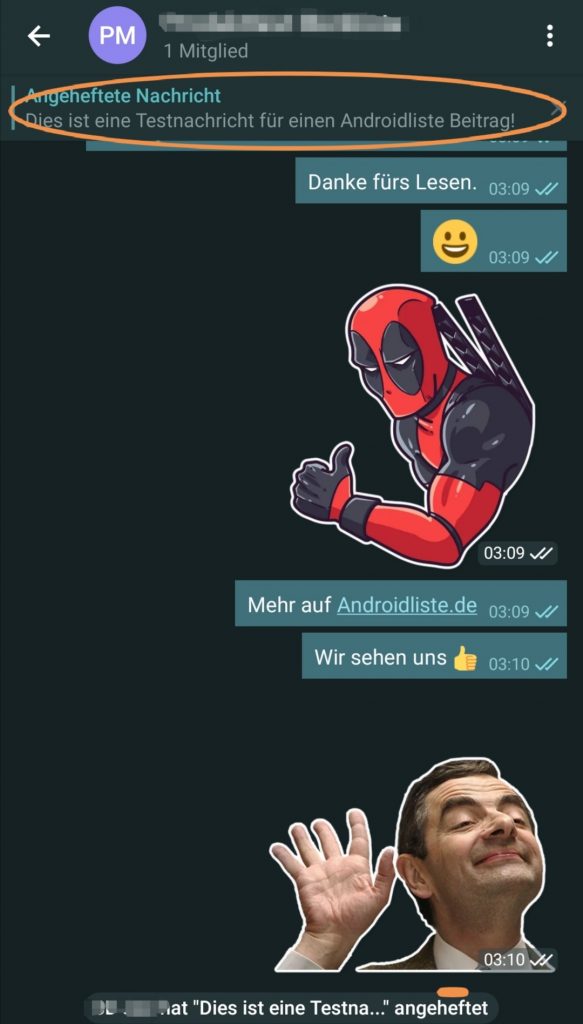So pinnst du eine Nachricht oder einen Chat in Telegram für Android an

Telegram wird als Kommunikationsdienst immer beliebter. Der derzeit wohl Größte Konkurrent von WhatsApp bietet sehr viele Funktionen und ein ansehnliches Design.
Der einst so skeptisch wahrgenommene Dienst kann mittlerweile immer mehr User verzeichnen. Dies wird wahrscheinlich an den vielen überzeugenden Features liegen. Eines möchte ich dir heute näherbringen: Das Anpinnen von Nachrichten oder Chats. Viel Spaß beim Lesen.
Telegram – mehr als nur Chatten?
Telegram wird vor allem aufgrund seiner Möglichkeiten rund um Bots, Channels oder Gruppen immer beliebter. Es bietet die meisten Funktionen, die auch andere Dienste anbieten und erweiterte diese oftmals. Definitiv einen Blick wert.
Anpinnen – was ist das?
Durch anpinnen kannst du eine Nachricht oder einen Chat immer sichtbar im oberen Bereich des Chats oder der Chatliste angezeigt. Es sind keine externen Tools notwendig.
Nachrichten anpinnen
Das Anpinnen von Nachrichten wird häufig in Gruppen genutzt. Die angepinnte Nachricht enthält meist wichtige Infos für die Mitglieder. Wie bereits geschrieben wird die angepinnte Nachricht im oberen Bereich angezeigt. Die Funktion wird in Telegram “Anheften” genannt. So gehts:
- Betrete den Chat und schreibe den zu pinnenden Beitrag oder wähle einen aus dem Chatverlauf
- Tippe einmal auf die Nachricht
- Wähle aus dem erscheinenden Menü “Anheften”
Fertig. Du hast ein Nachricht angepinnt. Klickst du auf den Pin, so wird der Chat zur entsprechenden Stelle gescrollt und die Nachricht kann gelesen werden.
Chats anpinnen
Wenn du sehr viele Chats hast und ein paar davon gerne immer oben in der Liste haben möchtest, dann kannst du auch einen ganzen Chat anpinnen. Dies geht ebenfalls sehr einfach und kann für bis zu 5 Chats vorgenommen werden. Die Reihenfolge der angepinnten Chats entspricht dabei der umgekehrten Reihenfolge in der die Chats angepinnt worden sind. Überlege dir also vorher die Reihenfolge und gehe dann wie folgt vor:
- Öffne die Telegram
- Suche den Chat der zuletzt angepinnt werden soll
- Tippe länger darauf
- In der oberen Leiste ist nun ein neues Menü erschien
- Wähle hier die 3-Punkte und aus dem Dropdown dann “Anheften”
Arbeite dich nun bis zum Chat vor der ganz oben angeheftet sein soll. Fertig – deine wichtigen Chats sind nun am Anfang der Liste. Beachte, dass diese auch dort sind, wenn keine aktuellen Nachrichten vorliegen. Alle anderen Chats rutschen somit weiter runter.
Falls du wissen möchtest, welche Vorteile Telegram gegenüber WhatsApp bietet, dann empfehle ich dir diesen Beitrag zu lesen. VIelleicht möchtest du dir aber auch die Telegram X App anschauen, welche ein alternativer Client für Telegram ist.

Telegram
Telegram ist eine einfach zu bedienende Messaging-App, die Ihre Privatsphäre und Benutzerdaten schützt.

Telegram X
Telegram X ist ein alternativer Client für Telegram und bietet einige Funktionen, die der “normalen” App fehlen.